教程:用Hyper-V安装开源iSCSI SAN主机(1)
教程:用Hyper-V安装开源iSCSI SAN主机(1)
有些虚拟架构软件需要用到存储区域网络SAN),而iSCSI SAN装置或光纤通道FC)SAN又非常昂贵。尽管越来越多的中小型企业SMB)都能负担得起iSCSI,但用于测试和IT技术人员家用网络的iSCSI SAN还是遥不可及的——我们大部分人负担不起。在本文中,TechTarget中国的特约虚拟化专家David Davis将讲述如何在Microsoft Hyper-V虚拟机中安装开源iSCSI SAN设备,而且不必占用一整台物理机就可以完成此任务。安装完成后,你可以利用它的内置iSCSI启动程序储存Windows文件。还有更好玩的,你可以将其用作一个集中SAN存储,储存VMware Infrastructure测试系统。
什么是Openfiler?
我不敢妄称每种开源iSCSI产品我都用过,因为当我发现Openfiler很好用之后,就没有用过其它的了。Openfiler是一个开源的SAN和NAS网络附加存储)存储管理工具。它不仅可以通过iSCSI共享文件,还有FTP、NFS、HTTP、SMB等等。此外,还可以下载332MB的ISO安装文件,甚至预建VMware镜像文件。
安装完成后,你可以创建磁盘卷、应用安全、在NAS或SAN中共享数据。
我采用了专用服务器,并在公司使用了Openfiler管理VMware Infrastructure服务器。后来,我们把VMware服务器存储移到一个更昂贵的专用设备上。不过,所有的测试服务器、虚拟桌面和开发服务器都保留在Openfiler SAN。
在家里的测试网络中,我在专用的机器、VMware Workstation和ESX Server上运行Openfiler。同样,我可以将ESX Server指向iSCSI SAN,用VMFS格式化,然后用它测试VMotion、VMHA和DRS等软件。
现在,我在Microsoft Hyper-V中运行Openfiler。仍然将VMware ESX服务器指向VMFS子系统存储,并用它测试VMotion、VMHA和DRS。
下面,我们来看看如何通过简单的几步完成这个操作。
如何在Microsoft Hyper-V中运行Openfiler?
在安装之前,首先得下载Openfiler。你可以点击这里下载。可以获得多个版本的Openfiler:32位、64位、VMware ESX Server虚拟应用和Xen应用。确保你获得的是最新版本2.32.4即将推出)。尽管VMware ESX Server和Xen虚拟应用都可以获得,但是没有Hyper-V虚拟应用。
要在Hyper-V中安装Openfiler,需要下载64位的ISO镜像,因为Hyper-V需要的是64位的CPU。
下一步,开始Hyper-V MMC,选择创建一个新虚拟机,如下图所示:
图1:在Hyper-V中创建一个新虚拟机
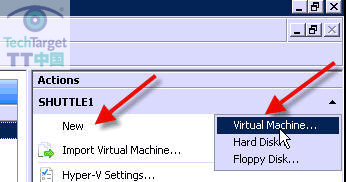
然后,为新虚拟机命名,指定其位置。
图2:指定虚拟机名和位置
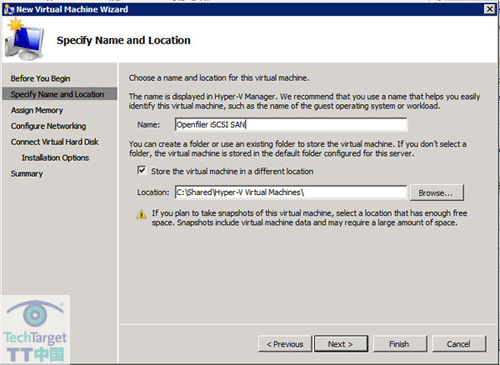
评论暂时关闭